Denne artikkelen ble produsert ved hjelp av maskinoversettelse.
Automatiseringer: Slack notifications
Hvis teamet ditt bruker Slack for å holde seg oppdatert, kan du bruke automatiseringsfunksjonen for enkelt å videresende varsler til Slack i henhold til handlinger i Pipedrive-kontoen din.
For å sette opp en Slack-automatisering, må du først installere og autorisere Slack-appen fra Marketplace.
For å installere, gå til Verktøy og apper > Slack > Autoriser Slack-konto. For å lære mer om hvordan Slack integreres med Pipedrive, kan du se på vår Marketplace-side her.
Tilpassede Slack-varsler
Når appen er koblet til, kan du gå til siden for automatisering for å komme i gang.
For å lage en tilpasset Slack-automatisering, kan du opprette en tilpasset automatisering og velge Slack-alternativet når du setter opp handlingen din.
Fra handlings siden, vil du se alternativet for å sende en varsling til en Slack-kanal eller som en direkte melding.
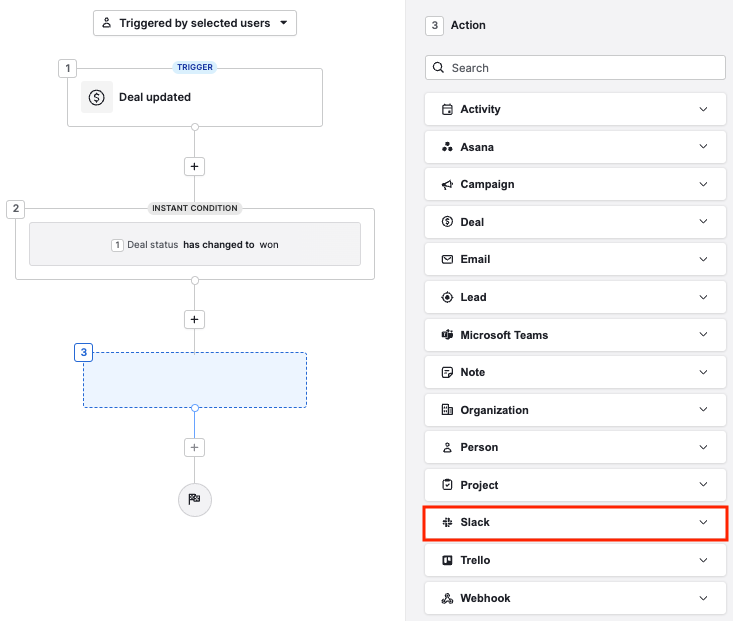
Etter at du klikker på “Neste steg”-knappen, vil du bli ført til en side hvor du kan velge ekstra feltdata å inkludere.

Etter det vil du kunne velge mottakerkanalen for Slack-meldingen din:

Deretter, for Forord og Vedlegg feltene i handlingen din, vil du kunne velge feltdata å inkludere i Slack-varslingen din.
For å velge et felt, klikk på Slå sammen felt-ikonet, og velg fra de tilgjengelige alternativene.

Forord
- Informasjon som vises før Vedlegg-blokken i Slack-varslingen din.
Vedlegg
- Beskrivelse eller informasjon relatert til utløserhendelsen som skjedde i Pipedrive-kontoen din.
Når den er lagret og aktivert, bør den nye automatiseringen din nå automatisk sende varsler til Slack-kontoen din.

Slack varselsmal
For å komme raskt i gang, kan du velge mellom to eksisterende Slack automatiseringsmaler som lar deg sende informasjon relatert til avtaler til Slack-kanalen din eller som en privat melding.
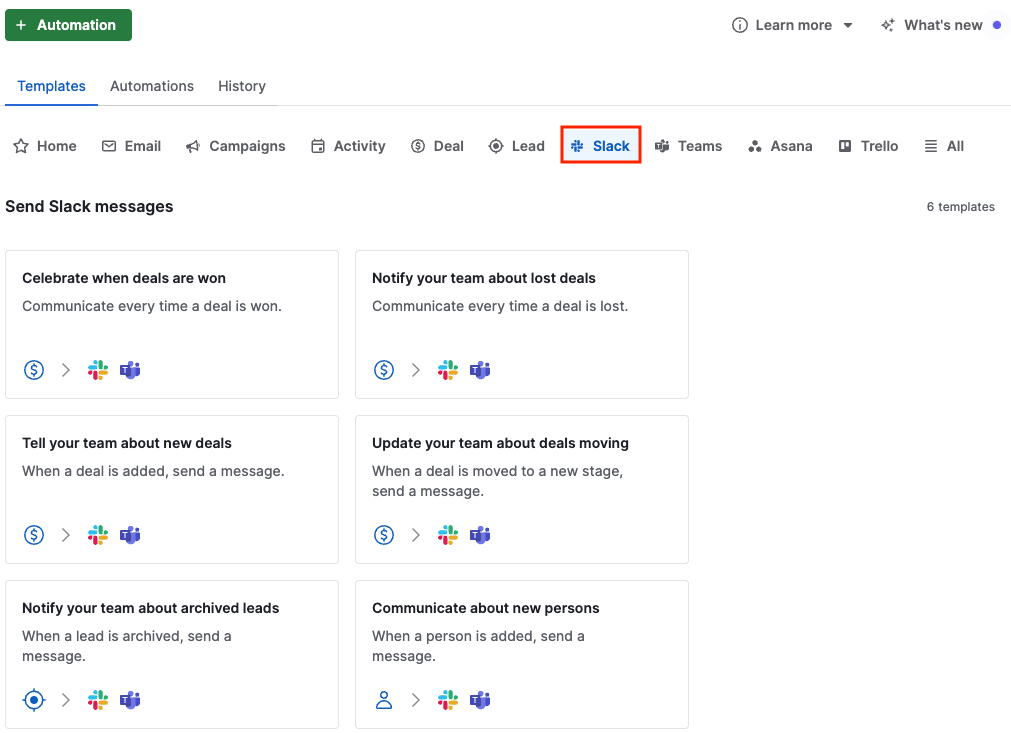
Etter å ha valgt en mal, vil du bli bedt om å spesifisere utløseren du ønsker for automatiseringen din.
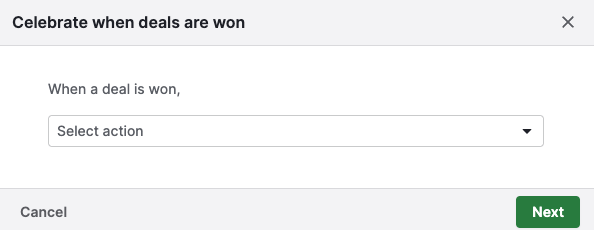
Når det er satt opp, kan du gå til fanen Opprettet av meg for å tilpasse Slack-automatiseringen din ytterligere.
Var denne artikkelen nyttig?
Ja
Nei